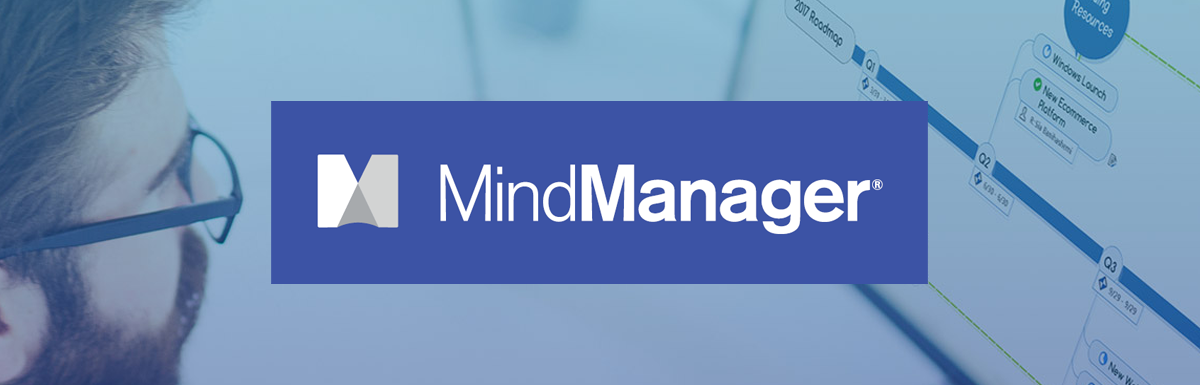MindManager は、単に絵を描いたり、図表を作成したり、アイディアやプロセスを視覚的に表現することだけを目的とした受動的なアプリケーションではありません。
MindManager は、状態、進行状況、およびその他のさまざまな状態を示す生きたインタラクティブな図表を作成して、特定の時点だけでなく、変化が発生したときの状況も正確に表します。
MindManager には、インテリジェントに変換して図に埋め込む SmartRules™ という強力な機能があります。
SmartRulesとは
SmartRules を定義して図表に埋め込み、事前設定された条件に基づいてアクションを実行します。SmartRules は、すべてあるいは特定のトピックに適用できます。
トピックが作成、編集、移動されると、図表の SmartRules トリガーが評価され、トリガー条件が満たされると、ルールの効果が適用されます。
SmartRulesトリガー
次のトリガーをルールとして定めることができます。
- トピック内のデータやコンテンツ
- 図内のトピックの位置
たとえば、トピックのテキストやタスク情報に基づいてトリガーを作成できます。これには、タスクにリスクがあるかどうか、期日や開始日、期間や工数、割り当てられたリソース、タスクの進捗状況、優先度、マイルストーンかどうかなどが含まれます。トピックに割り当てられたアイコンまたはタグをトリガーにすることもできます。
トピックが特定のブランチに属しているかどうか、トピックが背景オブジェクトの境界内にあるかどうかもトリガーになります(つまり、トピックがベン図またはマトリックスの特定のセクションに表示されるときにSmartRuleが適用されます)。
MindManagerのSmartRules のトリガーを次に示します。
- トピックテキスト(トピックに特定の単語や文字が含まれている場合)
- トピックのアイコンとタグ
- 添付ファイル、リンク、サブトピックの数
- トピックのプロパティ
- タスクの期間、工数、優先度、進捗状況、リソース、マイルストーン、開始日、期日
- タスクの遅延
- 仕事情報のロールアップ ブランチに属している
- トピックが指定されたブランチに属しているか、図表内のオブジェクト内に存在
SmartRules のエフェクト
ルールには、ひとつ以上のエフェクトをつけることもできます。エフェクトは、トピックの外観とトピック自体のデータの両方を変更できます。
条件付き書式で、トピックのエフェクトが変更できます。
- トピックの図形、スタイル、塗りつぶし、線の色
- 太字、斜体、取り消し線、下線などのフォントのスタイル
- フォントサイズ、色
データから、トピックに以下を追加、調整できます。
- トピックのアイコン、タグ
- トピックのプロパティ
- タスクのリソース、優先度、進捗状況
SmartRules の開発背景
ユーザーが時間を節約し、図表で一貫したプロセスを適用できるようにしたいと考えました。私たちの目標は、より多くのパワーと制御があなたの指先で利用できるようにし、図表に情報分析能力を組み込むことで、少ない労力で見たい方法で情報を表現できるようにすることです。
この機能について説明したときに最初に念頭に置いていたユースケースがいくつかありました。次に例をいくつか示します。
1.会議マップにタスクの分岐を用意したかったのですが、分岐のすべての新しいトピックに進行状況を追加するのが面倒だと感じました。そこで、タスクの分岐に追加された新しいトピックに0%の進行状況インジケーターを適用するルールを有効にし、ユーザーがクリックするだけでタスクを完了としてマークできるように上書きを許可しました。このルールにより、新しいタスクが追加されるたびにリボンメニューに移動し、メニューをホームメニューやタスクメニューに切り替え、進行状況アイコンを見つけ、進行状況アイコンを選択してマップに戻るという手間を省けます。
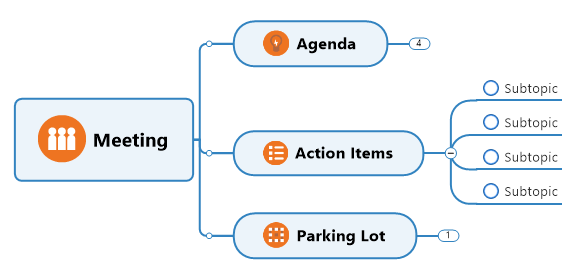
2. あるブランチから別のブランチにトピックのステータスが移動するとき、たとえば、トピックの変更、進行状況、さらにはあるブランチから次のブランチへの外観などカンバンでタスクを管理する場合です。
次の例では、リリース項目からスプリント項目に機能をドラッグするとすぐに、進行状況が追加されます。機能が開始されると ( [処理中] ブランチにドラッグされると)、進行状況は自動的に進みます。そして、最後に機能を完了ブランチにドラッグすると、トピックに完了マークがつき、塗りつぶしの色が緑色に変わり、テキストが太字になります。進行状況と外観に対する変更は、トピックをそれぞれのブランチにドラッグあるいは追加するとすぐに自動的に調整されます。一度設定するだけ、MindManager を使用してワークフロー全体を実行できます。
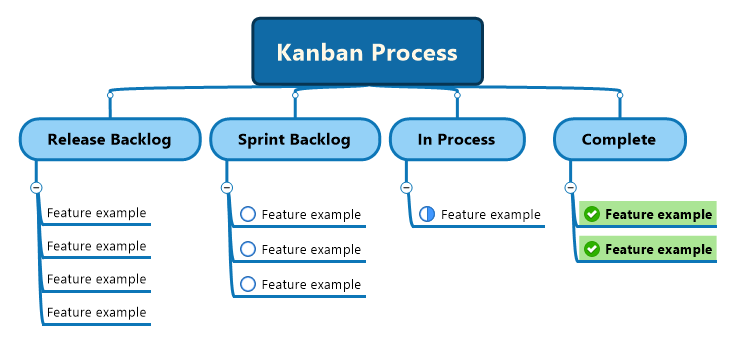
3.最後の例は、各メインブランチの子孫の色/書式を設定できる、より伝統的なマインドマップを作成することです。MindManager は通常、中心となるトピック (メイン トピック、子、子の子など) のレベルに基づいてルック アンド フィールを定義します。次の例では、各ブランチに独自のルックアンドフィールを設定できます。
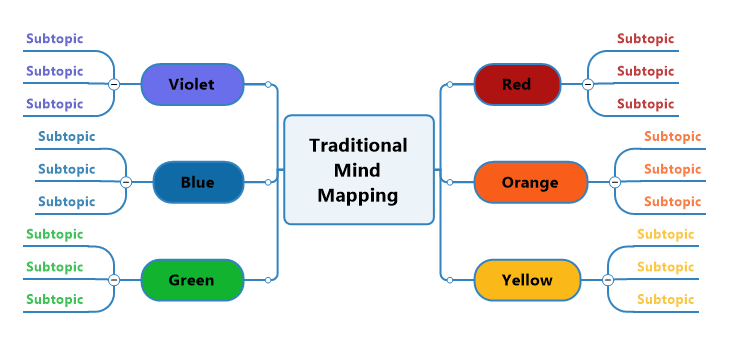
SmartRules はいつ使うのか
図表内のトピックに同様の変更を繰り返し適用する場合は、SmartRule を追加して、これらの変更を自動化することをオススメします。
また、もうひとつ強力な時間節約機能も実装しました。任意のルールをルールライブラリに保存できます。そして、ライブラリの任意のルールどれでも、作成した新しいマップに適用できます。したがって、すべてのマップに標準を実装する場合 (タスクが完了とマークされた場合の表示方法など)、ルールを作成して、今後作成するすべての新しいマップに適用できます。
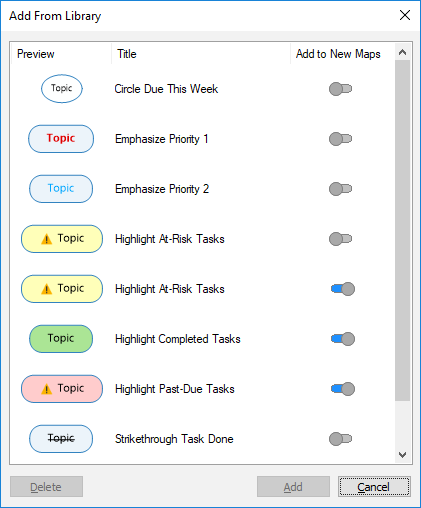
SmartRules の起動場所
SmartRules は、[詳細設定]メニューにあります。

SmartRulesのメニューから、すべての新しい図表に適用するルールを設定できるルールライブラリを表示することもできます。
マインドマップをフローチャート、
ガントチャートまで変換し管理する
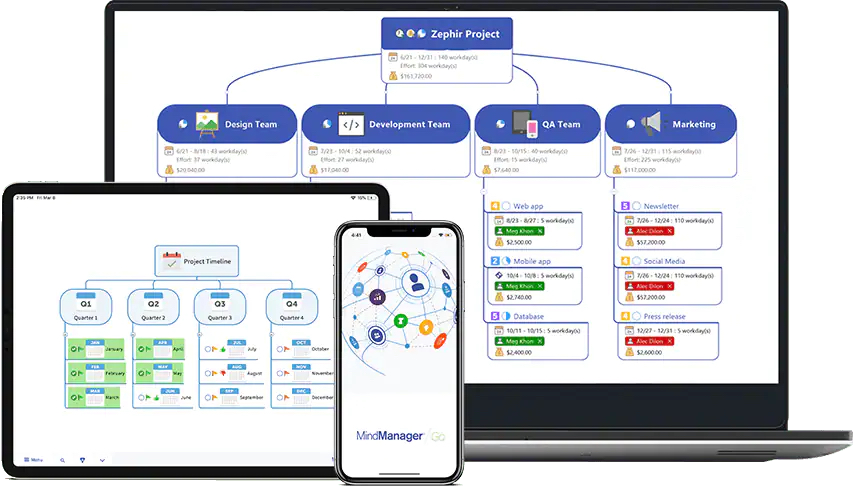
個人はコチラから
法人はコチラから
この記事は、MindManager Interactive diagrams with MindManager just got smarter | December 10, 2018 を翻訳したものです。